Настройка kodi на андроид tv box: пошаговая инструкция
Содержание:
- Добавление репозитория и установка плагина pvr.puzzle.tv.
- Управление медиа-контентом
- Как использовать Kodi: настройка Kodi
- Настройка сервера Пазл ТВ 3.0
- Использование дополнений и репо Kodi
- Плейлисты для kodi 2017
- Счастье с XBian
- Устранение неисправностей Kodi
- Как добавить OTTPlayer в «Коди» 18
- Настройка IPTV в Kodi 18
- Включаем IPTV, добавляем плейлист и EPG
- Добавляем OTTPlayer в Kodi
- Переключить систему на русский язык и меняем раскладку клавиатуры
- Добавляем видео, музыку и фото
- Разрешаем установку файлов с неизвестных источников
- Установка репозитория и кинотеатра
- Что такое дополнения (аддоны) для Коди?
- Как установить плагины?
- Ретро игры в Коди
Добавление репозитория и установка плагина pvr.puzzle.tv.
Следующее, что нам необходимо сделать, это как вы догадались добавить нужные репозитории и установить из них плагины. Для просмотра iptv нам необходимо будет установить общий репозиторий, далее из общего репозитория выбрать репозиторий нужной архитектуры которая подходит для Вашей системы, а из репозитория нужной архитектуры установить сам плагин pvr.puzzle.tv. Немного запутанно, но мы с Вами во всем разберемся. Начнем с установки общего репозитория, для этого скачиваем архив srg70 с общим репозиторием к себе на устройство. После переходим на вкладку Дополнения и выбираем Установить из zip архива.
Добавление репозитория
У нас появится окно с предупреждением, что отключена установка дополнений из неизвестных источников, для включения неизвестных источников необходимо нажать на кнопку Настройки и активировать ползунок напротив неизвестных источников.
- Нажимаем на кнопку Настройки
- Активируем Неизвестные источники
Даем разрешение на установку из неизвестных источников в kodi
Теперь снова выбираем Установить из файла zip и ищем репозиторий, который скачали ранее, выбираем его и нажимаем на кнопку Ок.
Выбираем заранее скачанный архив с репозиторием srg70
Вот теперь у нас установился общий репозиторий srg70. Далее нам необходимо установить репозиторий под Вашу платформу, для этого открываем вкладку дополнений и выбираем Установить из репозитория, теперь ищем репозиторий с названием srg70 Repository и открываем его, далее выбираем Репозиторий дополнений и перед нами откроется список репозиториев под разные платформы, Вам необходимо выбрать тот репозиторий, который подходит для Вашей системы.
-
Выбираем установить из репозитория
- Кликаем на репозиторий srg70 Repository
- Открываем репозиторий дополнений
- Устанавливаем репозиторий под Вашу платформу.
Устанавливаем репозиторий под определенную платформу.
Внимание! Разрядность репозитория (32 или 64 бита) определяется установленной версией Kodi, а не процессором или операционной системой. Я использую Raspberry pi 3 поэтому устанавливаю репозиторий srg70 Repository for linux armv7, у Вас скорее всего будет другой
Теперь нам осталось установить сам плагин pvr.puzzle.tv. Снова открываем вкладку с дополнениями, выбираем установить из репозитория и теперь выбираем репозиторий который устанавливали под вашу платформу, далее необходимо открыть Клиенты PVR и установить PVR Puzzle TV. На этом установка завершена.
-
Выбираем установить из репозитория
- Кликаем на репозиторий для Вашей платформы
- Нажимаем на Клиенты PVR
- Устанавливаем PVR.Puzzle
Установка PVR Puzzle TV
Теперь нам осталось только настроить провайдера в PVR Puzzle TV. Но перед началом настройки провайдера хотелось бы немного поговорить о pvr.puzzle.tv — это плагин, который собирает контент от ТВ провайдеров и выводит список каналов, тв программу(EPG) и логотипы в kodi.
Pvr.puzzle.tv пришел на смену pvr simple client, он активно поддерживается разработчиком srg70, у него намного больший функционал, умеет делать запись канала, как по таймеру EPG, так и по кнопке с пульта, автоматически перезапускать поток канала при обрыве сигнала, есть возможность поставить трансляцию телепередачи на паузу (таймшифт).
Управление медиа-контентом
В приложении Kodi настройка IPTV невозможна и без понимания средств управления данными, внесенными в программу.
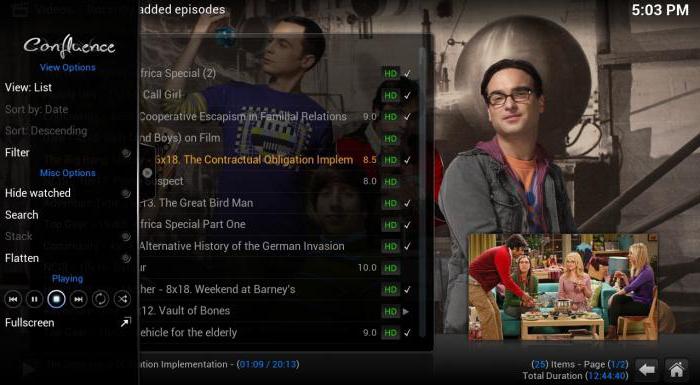
Доступ к фильмам, например, можно получить в разделе «Видео», используя подменю «Файлы». При использовании правого клика на выбранном объекте появится выпадающее контекстное меню, в котором можно выбрать необходимое действие. Чтобы не производить лишние действия, можно воспользоваться меню, находящимся на экране слева. Здесь имеются настройки вида. По желанию можно установить такое отображение, чтобы информация показывалась напрямую, минуя использование контекстного меню.
Как использовать Kodi: настройка Kodi
Существует несколько руководств, позволяющих нам настроить Kodi автоматически или, что еще лучше, воспользоваться некоторыми скрытыми настройками, чтобы максимизировать производительность нашего медиацентра Kodi.
Конфигуратор: автоматическая настройка Kodi HTPC
С Kodi Configurator на Android вам не придется беспокоиться об установке дополнений или репозиториев или о настройке параметров вообще. Это Android-приложение найдет для вас лучшие настройки, применит их и разблокирует несколько источников контента, все в его первоначальной настройке Kodi. Вам просто нужно сесть, расслабиться и наслаждаться.
TVMC: готовое решение Kodi
Другой способ автоматической настройки Kodi – установка TVMC вместо Kodi. Это в основном то же самое, за исключением того, что оно поставляется с предварительно настроенными надстройками и соответствующими настройками для вашей системы. Этот мастер установки Kodi доступен для Windows, Mac и Android.
Стратегии для устранения проблем с буферизацией XBMC на Raspberry Pi
Если вы запускаете Kodi на ограниченном аппаратном устройстве или у вас возникают проблемы с буферизацией, совет по приведенному выше руководству по установке Kodi может помочь вам решить эти проблемы. Он в основном нацелен на пользователей Raspberry Pi, но все пользователи Kodi могут в определенной степени воспользоваться этим.
5 расширенных настроек Kodi, которые я всегда использую в медиацентрах
С помощью этого руководства по настройке Kodi вы сможете настроить некоторые аспекты вашего Kodi HTPC, которые недоступны через обычные настройки, такие как настройка его для устройств с низким энергопотреблением, отключение ведения журнала, перемещение вашей библиотеки в MySQL и, как правило, дальнейшее контроль над вашей настройкой.
Как видите, здесь, на htpcBeginner, есть множество руководств по Kodi. Если вы хотите узнать больше о Kodi, я приглашаю вас следить за новостями на нашем веб-сайте, где мы постараемся предоставить вам лучшие учебники, чтобы вы могли контролировать содержимое вашего Kodi HTPC. Поиском статей о Kodi и статей о XBMC / Kodi вы найдете больше на нашем сайте. Мы надеемся, что это полное руководство по установке Kodi было полезным! Помните, что если у вас есть вопросы, вы всегда можете направить их в раздел Kodi форумов поддержки htpcBeginner !
Источник записи: https://www.smarthomebeginner.com
Настройка сервера Пазл ТВ 3.0
Перейдем к настройке провайдера, я буду рассматривать настройку Пазл ТВ 3.0 сервер так, как он бесплатный и мне его хватает с головой, конечно не все каналы показывают стабильно, но есть что выбрать и посмотреть в свободное время. Для использования Пазл ТВ сервера нам необходимо скачать на Вашей устройство репозиторий разработчика TWD1980, и установить его, делается это точно так же, как и с установкой общего репозитория srg70. Надеюсь с установкой проблем уже не должно возникнуть.
- Выбираем установить из файла zip
- Выбираем zip архив с репозиторием
Установка репозитория TWD1980
Далее нам необходимо установить сам плагин, для этого на вкладке Дополнения выбираем установить из репозитория и выбираем репозиторий TWD1980, затем открываем Службы и устанавливаем Пазл ТВ 3.0 сервер.
- Кликаем на установить из репозитория
- Выбираем репозиторий TWD1980
- Открываем Службы
- Выбираем Пазл Сервер 3.0
Устанавливаем Пазл Сервер 3.0
Все настройки Пазл ТВ производятся через веб-интерфейс с любого устройства в сети, поэтому нам нужно узнать ip адрес устройства, посмотреть его можно в веб-интерфейсе Вашего роутера, в настройках kodi или просканировать сеть утилитой, например, Advanced ip scanner. Надеюсь у Вас получилось это сделать, теперь открываем браузер на любом устройстве в сети и вводим в адресную строку ip_адрес_вашего_устройства:8185. Перед нами откроется веб-интерфейс плагина Пазл ТВ. Здесь указываем правильный ip адрес Вашего устройства, если он автоматически определился неправильно, также здесь вы можете активировать различные HTTP серверы откуда будут браться каналы, настроить группы и список каналов. Советую выставить настройки как на картинке ниже, только вставьте свой ip адрес.
Настройка Пазл ТВ 3.0 сервера.
Теперь нам осталось в плагине pvr.puzzle.tv активировать провайдера Пазл ТВ и можно начинать смотреть каналы, для этого на вкладе дополнения выбираем Мои дополнения, далее в списке ищем и открываем Клиенты PVR, выбираем PVR Puzzle TV, кликаем на кнопку с Настройками, теперь на вкладке Общее выбираем Сервер Пазл ТВ, далее опускаемся ниже на вкладку Пазл ТВ в поле сервер указываем ip вашего устройства и путь к файлу EPG, он выглядит следующим образом http://ip_вашего_устройства/epg/xmltv. В конце незабываем нажать на кнопку Ок и перезагрузить Ваше устройство, на этом установка и настройка .
- Выбираем мои дополнения
- Клиенты PVR
- PVR Puzzle TV
- Открываем настройки PVR Puzzle TV
- Выбираем Пазл ТВ
- Указываем ip Вашего сервера
Настройка PVR Puzzle TV
Kodi – это бесплатный медиацентр для Android и Windows, который в буквальном смысле превращает ваше устройство в цент развлечений. Можно настроить IPTV, фильмы онлайн, сериалы, фото, радио, музыку, погоду и т.д.
В этой записи, мы рассмотрим простой способ настройки IPTV в Kodi, подключим бесплатный m3u плейлист и добавим к нему EPG (ГИД или программа передач). Поговорим о преимуществах и узнаем, почему нужно установить Kodi.
Использование дополнений и репо Kodi
Другая важная часть использования Kodi — обширный каталог репозиториев и дополнений. Они позволяют вам получать доступ к услугам по требованию, а также к некоторым каналам прямой трансляции на Kodi.
Как смотреть прямую трансляцию на Kodi
Как смотреть прямую трансляцию на KodiОбрезка шнура может означать потерю доступа к прямому телевидению. Тем не менее, есть несколько способов смотреть прямую трансляцию на Kodi.
Прочитайте больше
и живые новости о Коди
12 лучших дополнений Kodi для просмотра живых новостей
12 лучших дополнений Kodi для просмотра живых новостейCordcutters всегда было трудно смотреть живые новости. Тем не менее, в настоящее время есть несколько надежных бесплатных дополнений Kodi, посвященных новостным лентам.
Прочитайте больше
, Вы также можете найти дополнения для не видео контента, такие как тикеры погоды, контекстные меню, скины и даже мини-программы.
Когда вы устанавливаете надстройки и репозитории, убедитесь, что контент, который вы просматриваете, является законным в вашем регионе. За последние несколько лет Коди приобрел печальную репутацию пристанища для пиратов и воров, занимающихся авторским правом. Власти Северной Америки и Европы начинают ставить конечных пользователей на перекрестие.
Репо (или репозиторий) — это библиотека надстроек. Сами надстройки позволяют вам просматривать и просматривать контент. Вам нужно добавить репо, прежде чем вы сможете установить дополнение.
Kodi предлагает официальное репо, но вы также можете найти множество сторонних репо от людей, которые создают свои собственные дополнения. Репозиторий Kodi включается в приложение автоматически.
К сожалению, учитывая недавнее подавление властями Kodi, многие некогда популярные репо навсегда исчезли. Больше нельзя направлять вас на обязательные репо, потому что ситуация такая нестабильная. Однако мы можем объяснить, как добавить репозитории.
Использование официального репо Kodi
Официальный репозиторий Kodi содержит множество дополнений, и многим пользователям даже не нужно использовать сторонние репо. Доступные дополнения включают BBC iPlayer, Pluto TV, Crackle, SoundCloud, Arte TV, Bravo, BT Sport и Disney Channel. Самое главное, что все дополнения в официальном репо полностью легальны.
Для просмотра официального репо из приложения Kodi выберите Дополнения с левой стороны главного экрана Kodi. На следующем экране нажмите на Скачать (опять же, на левой стороне экрана).
Теперь вы увидите список категорий дополнений. Вы можете нажать на любой из них, чтобы увидеть, что доступно. На изображении ниже вы можете увидеть список видео дополнений.
Чтобы установить надстройку, нажмите на название предмета и выберите устанавливать, После завершения процесса вы можете запустить надстройку из соответствующего раздела главного экрана Kodi.
И если вы заинтересованы в настройке Kodi с самого начала, взгляните на лучшие скины Kodi и их установку.
8 лучших скинов Kodi и как их установить
8 лучших скинов Kodi и как их установитьЛучший способ улучшить ваш опыт работы с Kodi — это установить новый скин. Вот лучшие скины Kodi и как их установить.
Прочитайте больше
,
Установка сторонних репо
Прежде чем вы сможете установить стороннее репо, вам нужно будет провести онлайн-исследование. Вы не можете просто просмотреть список репозиториев из Kodi.
Когда вы найдете нужное хранилище, загрузите его ZIP-файл на жесткий диск.
Теперь перейдите в приложение Kodi и перейдите к Настройки> Система> Дополнения, Установите флажок рядом с Неизвестные источники,
Чтобы установить ZIP-файл, следуйте пошаговым инструкциям ниже:
- Нажмите на Дополнения на главном экране Kodi.
- В верхнем левом углу щелкните значок коробки.
- Появится новый экран. Выбрать Установить из ZIP файл.
- Используйте окно браузера, чтобы указать Kodi на ZIP-файл.
- Выделите ZIP-файл, который вы хотите установить, и нажмите Хорошо,
Установка дополнения от стороннего репо
Дополнения из любых сторонних репозиториев будут смешаны вместе, если вы перейдете на Дополнения> Скачать> , Тем не менее, можно увидеть только дополнения из определенного репо. Это значительно облегчает поиск дополнений, которые вы хотите установить.
Чтобы увидеть дополнения из определенного репо, перейдите на домашний экран Kodi и нажмите Дополнения, Далее, в верхнем левом углу, нажмите на значок коробки.
Появится новый список опций. Нажмите на Установить из репои, наконец, нажмите на имя репо, которое вы хотите просмотреть. Чтобы установить дополнение, нажмите на его название и выберите устанавливать,
Плейлисты для kodi 2017
Kodi — это очень популярный медиацентр для операционных систем Windows и Linux. Он открывается на весь экран и позволяет воспроизводить различные медиа данные.
Кроме компьютера, Kodi часто устанавливают на встраиваемые устройства, например, микрокомпьютеры. Таким образом, можно организовать простой и достаточно мощный медиа центр.
Кроме локальных файлов, Kodi умеет открывать медиа данные и плейлисты из сети интернет. В этой статье мы рассмотрим лучшие плейлисты для Kodi 2017 и рассмотрим как добавить плейлист в kodi.
Как добавить плейлист Kodi?
Для работы с плейлистами в формате m3u и другими вам понадобится расширение PlayList Loader. Сначала нам нужно его установить.
Для этого добавим репозиторий XBMC Isreal. Файл репозитория можно взять на GitHub. Откройте Kodi и выберите в меню «Система», затем «Настройки»:
В меню «Настройки» выберите «Дополнения»:
Чтобы добавить репозиторий XBMC Isereal выберите пункт «Установить из ZIP файла», затем в файловой системе найдите файл репозитория, который скачали ранее.
- Репозиторий будет установлен, теперь вернитесь назад и на этот раз выберите «Установить из репозитория», затем репозиторий Isreal:
- Далее следует выбрать «Видеодополнения», а затем найти там «PlayList loader»:
- Осталось нажать кнопку «Установить», при достаточной скорости интернета установка будет выполнена мгновенно: Готово, расширение установлено и теперь вы можете добавлять плейлисты.
- Вернитесь на главную страницу с помощью значка домик в нижнем углу экрана и выберите «Видео», «Дополнения», «Playlist Loader»:
- В на следующем экране вы можете добавить плейлист, для этого выберите «Add new list»: Затем введите его имя, оно нужно для того чтобы вы знали что это за плейлист:
Чтобы открыть плейлист просто выполните по нему двойной клик, а затем выберите канал, который хотите смотреть:
Теперь вы знаете как добавить плейлист в kodi. Остался только вопрос что добавлять. Далее, мы рассмотрим список лучших плейлистов, которые вы можете использовать в своем Kodi для просмотра телеканалов, фильмов и прослушивания музыки.
Лучшие плейлисты 2017 для Kodi
Дальше мы собрали лучшие плейлисты для Kodi. Для каждого плейлиста есть краткое описание, а также ссылка для его добавления в Kodi:
- Slynet Best TV Плейлист kodi m3u содержит более 500 российских и украинских каналов, региональных каналов и мировых новостных ресурсов: http://lanet.tv/playlist.m3u
- Slynet Kinodrom Еще один плейлист для бесплатного iptv для kodi от сайта Slynet, в нем собраны более 1600 лучших фильмов за все время, включая новинки, вышедшие в 2016 году. Фильмы отсортированы по алфавиту: http://slynet.do.am/FreeWorldTV.m3u
- DiforFree Плейлист с 80 радиостанциями различных музыкальных направлений, от рока до поп музыки: http://iptv56.ru/radiotunes.m3u 7 2kom
- Еще один плейлист Kodi с радиостанциями, очень похож на Radioitunes: http://slynet.do.am/FreeWebCamsWorld.m3u 9. Albaniaiptv USA
Плейлист Kodi, содержащий 100 американских каналов, среди которых много новостных ресурсов.
Счастье с XBian
Не знаю, как я раньше проходил мимо XBian, но это именно то, что мне нужно. В отличии от других дистрибутивов с Kodi, представляющих собой вариации количества изначально установленного ПО, именно в XBian применены множество оптимизаций специально для работы в качестве медиацентра. В XBian релизовано то, к чему я стремился, только лучше продуманно.
XBian основан на Debian, и, как и Debian, использует роллинг-релизы, потому пакеты всегда в актуальном состоянии. Более того — можно обновляться на тестовую ветку и возвращаться обратно на стабильную.
Система находится на разделе с файловой системой Btrfs, которая, как и F2FS, использует механизм копирования при записи, но также поддерживает создание снапшотов, и в меню XBian есть удобные утилиты для управлениями снапшотами и настройки для автоматического создания снапшотов. Если всё таки какой-то файл будет повреждён, Btrfs мгновенно переведёт систему в режим только чтения, чтобы не допустить дальнейших повреждений системы, и предоставит средства для восстановления и отката на рабочую версию. Я считаю, Btrfs — это идеальный выбор для системного раздела в данном случае, а F2FS решил использовать на флешке с файлами, подключенной к Raspberry Pi. На флешке снапшоты мне не нужны, а вот данные в F2FS записываются строго последовательно, в отличии от Btrfs, не заботясь о фрагментации, что обеспечивает более равномерную нагрузку на ячейки.
В XBian сервисы настроены на минимальное количество производимой записи на microSD, потому отсутствием Read-Only раздела можно пренебречь. В конце концов, мне магазин дал 10 лет гарантии на карту памяти, если что — поменяю.
Единственный недостаток для меня — XBian в качестве системы инициализации использует upstart. Принято ругать systemd, да я и сам в шутку ругаю, но мне с ним гораздо удобнее. Но об этом можно не волноваться: upstart с 2014 года не развивается, однажды разработчикам придётся менять систему инициализации.
Потом я нашёл замечательный плагин для Kodi под названием Quasar, о котором хочу отдельно рассказать. Он позволяет выбрать из различных топов, либо найти желаемый фильм или сериал и начать смотреть его, используя технологию torrent, а после просмотра плагин предложит сохранить этот фильм или сериал в библиотеку. Причем можно сохранить как загруженный файл, так и ссылку на него — тогда при нажатии на произведение начнётся загрузка с торрентов.
Quasar Burst — это дополнение для Quasar, в котором находятся настройки того, какие торрент-трекеры использовать для поиска контента. В нём уже присутствуют популярные русские торрент-трекеры, например, rutor и rutracker, поэтому Quasar абсолютно подходит русскоязычным пользователям.
Устранение неисправностей Kodi
Как и в любом приложении, иногда все может пойти не так.
Чрезмерная буферизация
Вы не можете ничего сделать с буферизацией на прямом эфире, который транслируете, но проблемы с буферизацией на локально сохраненных медиафайлах и видео по запросу довольно просто устранить.
Обычно кеш вызывает проблему. В частности, объем памяти, который может использовать кэш. Вы можете изменить настройки кэша, настроив Расширенные настройки файл.
Откройте файл и вставьте следующий код:
1209715208
Чтобы узнать, что означает приведенный выше код, ознакомьтесь с нашими советами по устранению проблем с буферизацией в Kodi.
Как исправить проблемы с буферизацией Kodi: 3 простых совета
Как исправить проблемы с буферизацией Kodi: 3 простых советаKodi склонен к проблемам буферизации. Но не отчаивайся; часто можно решить проблемы. В этой статье мы покажем три совета, как исправить буферизацию Kodi. Прочитайте больше
,
Черно-белый экран при воспроизведении видео в Windows
DirectX часто несет ответственность. Либо у вас его не установлено, либо вы используете очень старую версию. Загрузите последнюю версию программного обеспечения с веб-сайта Microsoft.
Проблемы с задержкой звука на Android
Версия Kodi для Android известна своими проблемами с синхронизацией звука. Если обновление вашего приложения не помогает, вы можете настроить задержку вручную, перейдя в Параметры звука> Смещение звука во время воспроизведения видео.
Другие решения
Независимо от того, с какой проблемой вы сталкиваетесь, вы можете предпринять некоторые проверенные действия, которые часто устраняют проблему.
- Обновления: Всегда следите за тем, чтобы приложение Kodi и все используемые вами надстройки работали с последней версией.
- Удалить недавно установленные репозитории и дополнения: Иногда код в надстройках может мешать другим дополнениям или самому приложению Kodi.
Как добавить OTTPlayer в «Коди» 18
OTTPlayer — это IPTV-плеер, который совместим практически со всеми платформами и моделями устройств. Это популярное дополнение к «Коди 18», поддерживающее плейлисты почти всех форматов, быстрое и с понятным интерфейсом.
OTTPlayer обладает следующими преимуществами перед своими аналогами:
- плейлист имеет разделение на категории;
- работает быстрее в сравнении с другими плеерами;
- воспроизводит большее количество форматов.
Обратите внимание! Чтобы это дополнение функционировало, нужно скачать репризорий. Это особое место, из которого получится загрузить плагины для улучшения работы домашнего кинотеатра. Это дополнение поможет разблокировать возможности плеера
Это дополнение поможет разблокировать возможности плеера.
Установка репризория осуществляется из «Менеджера файлов». Потом следует ввести адрес сайта-источника репризория. Затем в дополнительных опциях нужно его открыть, чтобы появился в параметрах плеера.
Медиаплеер «Коди» можно улучшить, скачав дополнительные программы
Загрузить Kodi18 недостаточно, чтобы у пользователя появился домашний кинотеатр. Необходимо установить дополнительные плагины, улучшающие работу этого приложения. Установить их легко, поэтому плеер «Коди 18» подойдет даже новичкам. А возможность корректировать параметры позволит продвинутым пользователям настроить программу в соответствии с их потребностями.
Коди18 для Android и Windows — это возможность устроить кинотеатр в домашней обстановке. Данная программа очень популярна благодаря своей функциональности, возможности скачать ее бесплатно и совместимости практически со всеми устройствами.
Настройка IPTV в Kodi 18
Для настройка iptv в Kodi 18/19 потребуется:
- Откройте папку «Settings», далее пункт «additions». Кликните на строку «Загрузить из репозитория». Нажмите на определенный репозиторий.
- В списке выберите пункт «Клиенты PVR».
- Теперь найдите строку под названием PVR IPTV Simple Client и загрузите.
- Правой кнопкой нажмите на пункт «Настройка дополнений».
- Постепенно введите информацию и проверьте правильность данных. Выберите пункт «Локальная сеть», формат mp3 и «Ок».
- Перезагрузите приложение и откройте раздел «Телеканалы».
Включаем IPTV, добавляем плейлист и EPG
Следующий шаг после переключения языка, добавить IPTV на главный экран:
- Запустите раздел ТВ. Далее нажмите на строку «Вход в папку дополнений».
- Отыщите пункт PVR ITV Simple Client и перейдите далее.
- После этого, активируйте клавишу «Включить» и «Настройки».
- Во вкладке «Основное» выберите адрес playlist.
- В дополнительном меню нажмите на вкладку «Установки EPG». Внесите ссылку в формате XML.
- В папке «Логотипы» продублируйте адрес.
- Закройте параметры и перезагрузите приложение.
Подождите пару минут и включите софт. Наслаждайтесь просмотром популярных российских телеканалов.
Добавляем OTTPlayer в Kodi
ОТП плеер – универсальный виджет для установки на любом приборе. Независимо от операционной системы он устанавливается на каждое устройство. Данное дополнение легко подключается, загружает playlist из интернета и быстро функционирует. Основные преимущества утилита:
- имеет разделения на категории по интересам пользователей;
- быстро и эффективно воспроизводится;
- поддерживает популярные playlist.
Переключить систему на русский язык и меняем раскладку клавиатуры
- Запускаем «Основное меню» и кликаем на значок «Шестеренки».
- Нажимаем на пункт Interface.
- В разделе «Регион» измените язык с английского на русский или любой другой.
- Повторите процедуру с раскладкой.
Добавляем видео, музыку и фото
Еще один важный пункт – импортируйте медиатеку. Используйте различные виды файлов: фильмы, сериалы, кино, музыка и изображения. Что делать дальше?
- нажмите на определенный пункт в разделе «Основной экран» и перейдите в «Files»;
- запустите вкладку «Добавить файл»;
- загрузите источник, кликните на клавишу «Обзор», выберите папку с файлами;
- финальный этап – выбор раздела и клавиша «Ок»;
- в открывшимся окне нажмите на файлы в общей папке и выберите нужный пункт;
- добавьте новый ресурс и переходите к просмотру.
Разрешаем установку файлов с неизвестных источников
Для русскоязычных аккаунтов предлагаются файлы со сторонних плагинов. Перед этим, нужно активировать возможность их установки:
- перейдите в папку «Настройки»;
- запустите раздел «System»;
- найдите строку «Дополнения» и откройте раздел;
- завершите операцию, перетяните ползунок в обратную сторону и подтвердите условия.
Установка репозитория и кинотеатра
Подключить дополнения в Коди возможно, предварительно скачав репозиторий. В интернете они объединены в архивы. В одном документе множество похожих файлов. Для их установки:
- открываем «Настройки», далее запускаем «Дополнения»;
- щелкаем на пункт «загрузить из файла ZIP»;
- вносим ссылку веб-страницы, где размещен репозиторий или же находим его на приборе.
Что такое дополнения (аддоны) для Коди?
Дополнения — небольшие приложения, работающие на одноименной платформе. С помощью них, возможно выполнять множество действий. Пользователям возможно просматривать различные телеканалы, изучать погоду в городе или стране, а также играть в игры на приставке.
Как установить плагины?
Разработчики предлагают несколько типов дополнений. Пользователям доступны официальные и сторонние плагины. Первые выпускаются компанией Коди и подходят для всех моделей телевизоров, смартфонов и приставок. Вторая категория создана обычными пользователями. Их трудно активировать на программе.
Если у Вас остались вопросы или есть жалобы — сообщите нам
Для подключения плагина нужно приобрести репозиторий. После его установки выполняем шаги:
запускаем строку под названием «Загрузить из репозитория»;
- кликаем на скачанный files;
- в открывшемся окне щелкаем на одно из видео дополнений и кликаем на «Установить»;
Проверяем успешность операции.
Ретро игры в Коди
С 18 версии проигрывателя, в приложении возможно играть в ретро-игры. Программа поддерживает различные плагины и подключается к геймпадам. Собирайтесь дружными компаниями и проводите время за играми из детства. Востребованные games среди пользователей 2048, Bomberman, эмулятор ScummVM.








